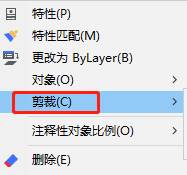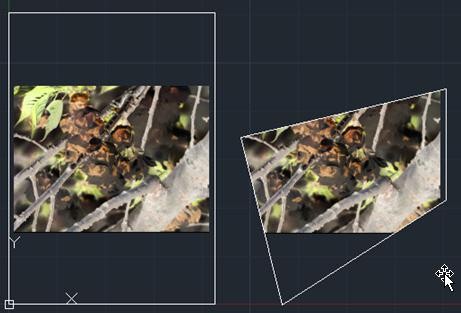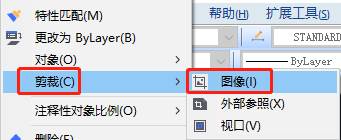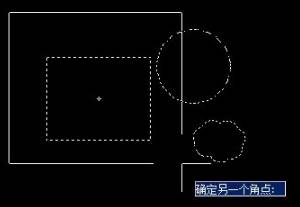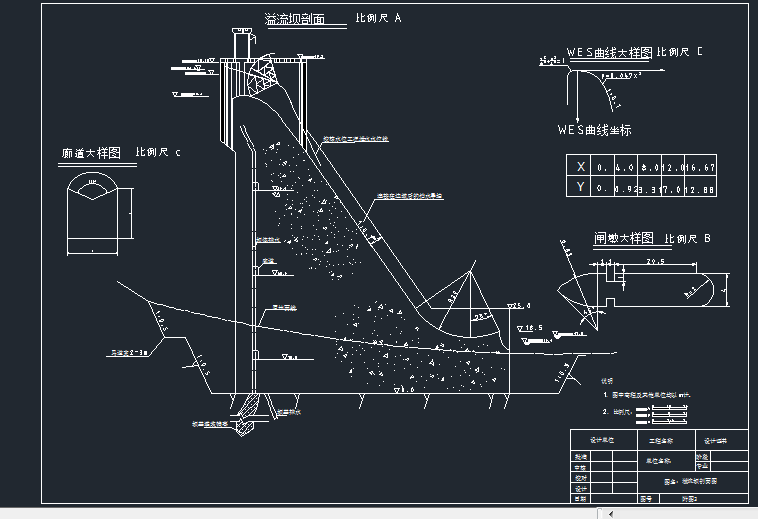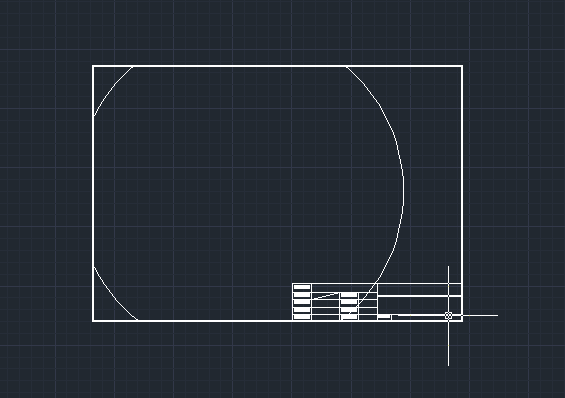在CAD繪圖軟件中,作為
CAD制圖初學入門的人,在繪制圖紙的時候,如果創建的圖塊,需要修剪,可能會使用到
CAD裁剪圖塊功能,關于CAD裁剪圖塊功能的使用,在CAD繪圖軟件中,該如何操作呢?我們來簡單了解下。
在浩辰CAD繪圖軟件中,CAD裁剪圖塊功能的具體操作過程:
1、在CAD繪圖軟件中,找到菜單位置:[修改]→[剪裁];
2、在命 令 行輸入:CLIP
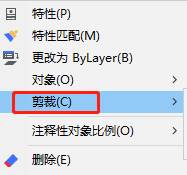
在浩辰CAD繪圖軟件中,關于CAD裁剪圖塊功能的操作過程,如下:
裁剪命令的提示列表會有所不同,取決于用戶要剪裁參考底圖、圖像、外部參照還是視口。 選擇參考底圖和圖像后的提示
開(ON):打開剪裁并顯示按先前定義的邊界剪裁的參考底圖。 關(OFF):關閉剪裁并顯示整個 PDF 參考底圖和框。
如果在剪裁處于關閉狀態時再次剪裁參考底圖,系統會自動打開剪裁。即使在剪裁處于關閉狀態且剪裁邊界不可見的情況下,系統仍會提示用戶刪除舊邊界。
刪除:刪除預定義的剪裁邊界并重新顯示完整的原始參考底圖。
新建邊界:定義一個矩形或多邊形剪裁邊界,或者用多段線生成一個多邊形剪裁邊界。
選擇多段線:使用選定的多段線定義邊界。此多段線可以是開放的,但是它必須由直線段組成并且不能自交。
多邊形:使用指定的多邊形頂點中的三個或多個點定義多邊形裁剪邊界。
矩形:使用指定的對角點定義矩形邊界。
反向剪裁:反轉剪裁邊界的模式:剪裁邊界外部或邊界內部的對象。
選擇外部參照后的提示
開(ON):顯示當前圖形中外部參照或塊的被剪裁部分。
關(OFF):顯示當前圖形中外部參照或塊的完整幾何圖形,忽略剪裁邊界。
裁剪深度:在外部參照或塊上設定前剪裁平面和后剪裁平面,系統將不顯示由邊界和指定深度所定義的區域外的對象。剪裁深度應用在平行于剪裁邊界的方向上,與當前 UCS 無關。
前剪裁點:創建通過并垂直于剪裁邊界的剪裁平面。 距離:通過指定距離創建平行于剪裁邊界的剪裁平面。 刪除:刪除前剪裁平面和后剪裁平面。
刪除:為選定的外部參照或塊刪除剪裁邊界。要臨時關閉剪裁邊界,請使用“關”選項。“刪除”選項將刪除剪裁邊界和剪裁深度。不能使用 ERASE 命令刪除剪裁邊界。
生成多段線:自動繪制一條與剪裁邊界重合的多段線。此多段線采用當前的圖層、線型、線寬和顏色設置。當用 PEDIT 修改當前剪裁邊界,然后用新生成的多段線重新定義剪裁邊界時,請使用此選項。要在重定義剪裁邊界時查看整個外部參照,請使用“關”選項關閉剪裁邊界。
新建邊界:定義一個矩形或多邊形剪裁邊界,或者用多段線生成一個多邊形剪裁邊界。
選擇多段線:使用選定的多段線定義邊界。此多段線可以是開放的,但是它必須由直線段組成并且不能自交。
多邊形:使用指定的多邊形頂點中的三個或更多點定義多邊形剪裁邊界。 矩形:使用指定的對角點定義矩形邊界。
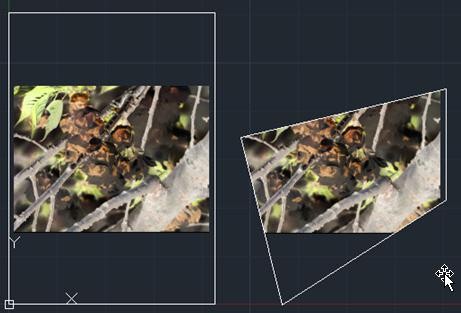
反向剪裁:反轉剪裁邊界的模式:剪裁邊界外部或邊界內部的對象。
選擇視口后的提示
剪裁對象:選擇要剪裁的視口。
多邊形:繪制剪裁邊界。可通過指定點來繪制直線段或圓弧段。
“下一點”、“圓弧”、“閉合”、“長度”和“放棄”選項的說明與 PLINE 命令相應選項的說明相同。刪除:刪除選定視口的剪裁邊界。僅當選定的視口已被剪裁時此選項才可用。如果剪裁以前被剪裁過的視口,則原來的剪裁邊界被刪除,而應用新的剪裁邊界。
在浩辰CAD繪圖軟件中,如果在繪圖的時候需要使用CAD裁剪圖塊功能,具體的操作過程,可以借鑒上述過程,我們可以從CAD下載一些CAD教程來使用。